Google Chrome le permite exportar las contraseñas guardadas en el navegador. Esta es una característica muy útil, especialmente cuando uno decide migrar a un administrador de contraseñas de terceros. En este pequeño tutorial veremos cómo recuperar todas las contraseñas guardadas en el navegador de Google.
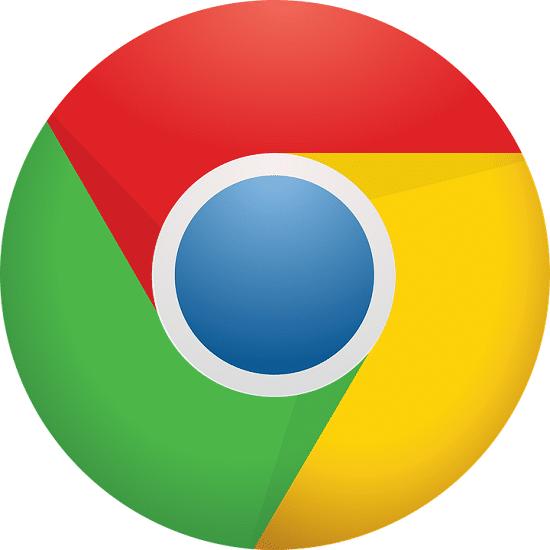
El administrador de contraseñas de Google Chrome es accesible instantáneamente desde cualquier PC o teléfono inteligente, siempre que haya iniciado sesión en su cuenta de Google dentro del navegador. Si, como muchos otros usuarios, confía en él en lugar de recurrir a una solución de terceros como LastPass o 1Password, hay una gran característica que le permite exportar contraseñas guardadas. Esto necesariamente facilita la movilidad al permitir que se importen si es necesario a otro administrador de contraseñas o migrarlos a otra cuenta de Google.
Cómo exportar sus contraseñas de Google Chrome desde un teléfono inteligente o tableta Android
Desde un teléfono inteligente o tableta Android, aquí le mostramos cómo exportar sus contraseñas guardadas en Google Chrome:
- Toque los tres puntos verticales a la derecha de la barra de direcciones
- Prensa Parámetros > Contraseña
- Toque los tres puntos verticales en la esquina superior derecha, luego toque exportar contraseñas
- Se le pedirá que ingrese el código de desbloqueo del teléfono inteligente como medida de seguridad antes de exportar
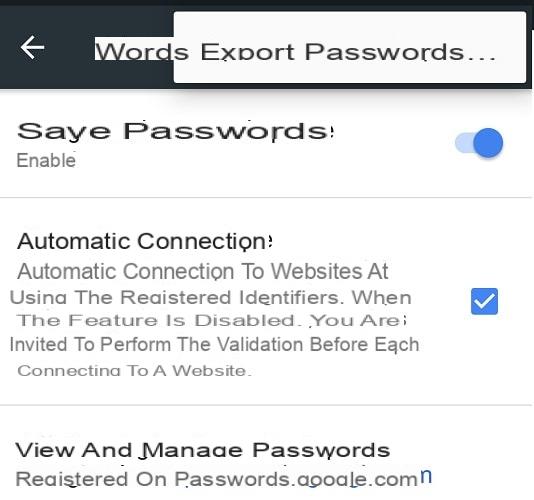
También puede mostrar la contraseña correspondiente a cada sitio web, en caso de no poder exportarlos todos. Simplemente seleccione cada cuenta y luego toque el icono de ojo a la derecha de la contraseña oculta. Nuevamente, se requiere el código de desbloqueo del dispositivo antes de mostrarlo.
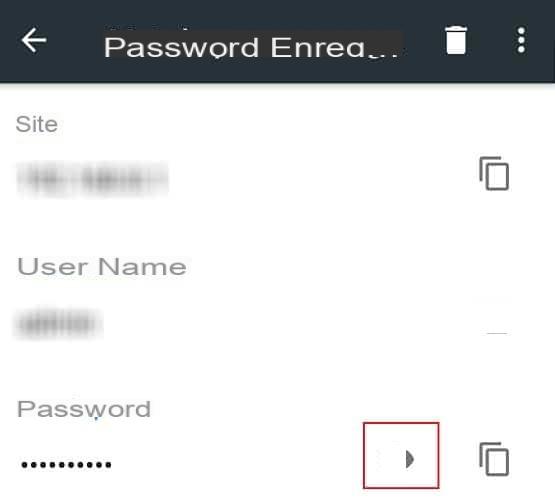
Exportar contraseñas de Google Chrome desde la computadora
El proceso es casi el mismo. La opción para exportar contraseñas de Google Chrome desde una computadora se encuentra en la configuración avanzada. Para llegar allí:
- Haga clic en los tres puntos verticales en la esquina superior derecha, luego haga clic en Parámetros
- Totalmente abajo haga clic en Configuración avanzada
- En la sección "Contraseñas y formularios", haga clic en "Administrar contraseñas".
- Haga clic en los tres puntos verticales a la derecha de la sección "Contraseñas guardadas", luego en Exportar contraseñas
- Se abre un cuadro de diálogo. Haga clic en Exportar contraseñas nuevamente
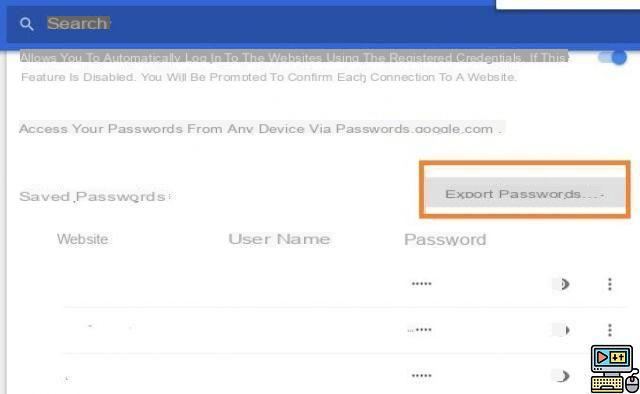
Finalmente, ingrese la contraseña para su sesión de Windows. Una precaución que evita que cualquier persona pueda exportar contraseñas sin su conocimiento. Una vez que se ingresa el código, se descarga un archivo csv. Debe guardarse en un lugar seguro o incluso eliminarse lo antes posible si el propósito de la recuperación es importar las contraseñas a otro administrador.


























